Реклама
 Тек када сам почео да радим у ИТ пољу, схватио сам колико сложено може бити решавање проблема са умрежавањем. Ако одређени уређаји на мрежи нису правилно повезани или ИП подешавања за ваше мрежне картице имају грешку у куцању, много тога може брзо поћи наопако.
Тек када сам почео да радим у ИТ пољу, схватио сам колико сложено може бити решавање проблема са умрежавањем. Ако одређени уређаји на мрежи нису правилно повезани или ИП подешавања за ваше мрежне картице имају грешку у куцању, много тога може брзо поћи наопако.
Када дође време да поставите мрежу, било да је у великој мери у корпорацији или у малој мери у вашој кући, зар не лепо поставите све своје мрежне уређаје, њихова ИП подешавања, а затим симулирајте да ли ће ваша мрежа радити као очекиван?
Волимо симулаторе овде у МакеУсеОф-у. Недавно сам покрио како можете да симулирате прављење модела ракете Симулирајте изградњу и лансирање модела ракете са ОпенРоцкет-омВолимо да правимо моделе овде у МУО. Али један проблем са подешавањем дизајна модела у стварном свету је тај што да бисте га тестирали, морате поново да направите ракету са новим параметрима, урадите нешто... Опширније , а још даље уназад, симулирајући а модел распореда возова Како да направите планове распореда симулираног модела воза и контролишете воз помоћу рачунара Опширније
. Али шта је са симулацијом нечега што је још применљивије у области ИТ, као што је симулација рачунарских мрежа?То је управо оно што можете да урадите са симулатором мреже отвореног кода који се зове НетЕмул.
Симулација мрежа са НетЕмулом
То је прилично кул концепт, и када сам први пут чуо за њега, нисам мислио да је то могуће. Знам да када решавам проблеме са мрежом, нема много тога што је једноставно или једноставно. Толико ствари може поћи наопако да поремети добру линију преноса података, било да се ради о лоше ожиченом порту, лошем прекидачу или лошим мрежним подешавањима за мрежни уређај.
Међутим, када сам почео да се играм са НетЕмулом, то ме је заиста изненадило. Софтвер вам омогућава да реално поставите предложени распоред мреже користећи ствари као што су чворишта, прекидачи, рутери и рачунари. Копирањем различитих изгледа за мрежу коју планирате, можете тестирати да ли ће мрежна подешавања и конфигурација функционисати или не.
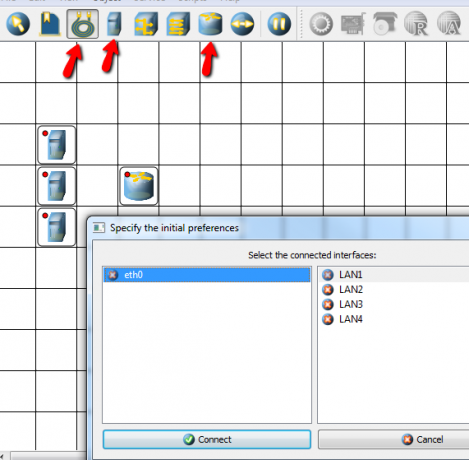
У горњем менију бирате које уређаје желите да додате у мрежу дизајна. Изнад сам додао 3 рачунара и рутер. Касније сам одлучио да променим рутер за чвориште. Затим цртање веза укључује само клик на дугме „Креирај везу“ и цртање линије између уређаја које желите да повежете. Ви бирате „ЛАН“ порт на који желите да прикључите рачунар у загрљај, прекидач или рутер и прелазите на следећи.
Овде имам три групе рачунара који су сви повезани са својим централним чвориштем.
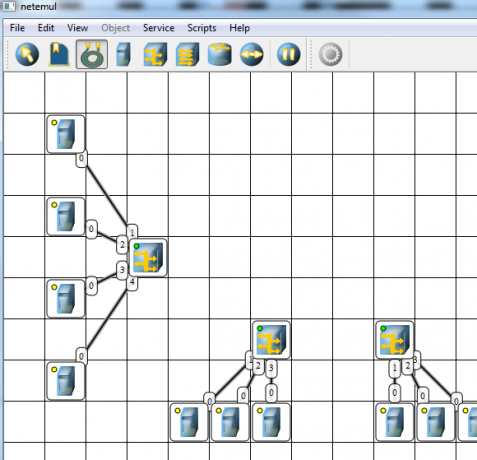
Да бих завршио своју хипотетичку мрежу, онда бацам прекидач између свих чворишта и повезујем их заједно. Мислећи да имам све под контролом, одлучујем да наставим и урадим пробно „слање података“ преко мреже са првог рачунара. Да бисте то урадили, кликните на дугме „Пошаљи податке“ и видећете избор да изаберете који протокол желите да користите за пренос.
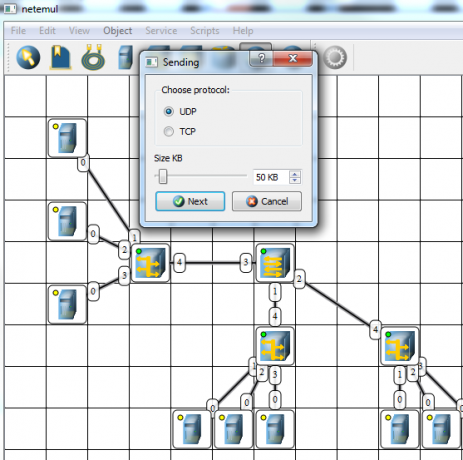
Такође ћете морати да изаберете са које мрежне картице желите да пошаљете те пакете. У овом случају сам сваком рачунару дао само једну мрежну картицу, тако да је то она са којом идем.
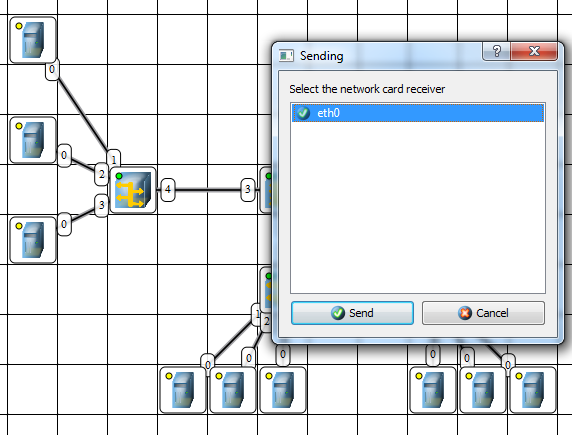
Није ми требало дуго да схватим да нешто није у реду. Недостатак је требао бити чињеница да су индикаторске лампице на свим рачунарима биле жуте. Добра комуникациона веза ће вам дати зелено светло. Очигледно сам нешто заборавио.
Након неколико секунди, синуло ми је, мрежна подешавања...ух! Само кликните десним тастером миша на рачунар, изаберите Нетцард” са листе и унесите одговарајућа ИП подешавања за овај чвор на вашој симулираној мрежи.

Ако желите да подесите мрежни пролаз, то можете учинити тако што ћете кликнути десним тастером миша на рачунар и изабрати Својства. Искачући прозор ће вам омогућити да унесете подразумевани мрежни пролаз. Када сам прошао кроз и конфигурисао шест рачунара да користе заједничку подмрежу, сва њихова статусна светла су постала зелена.
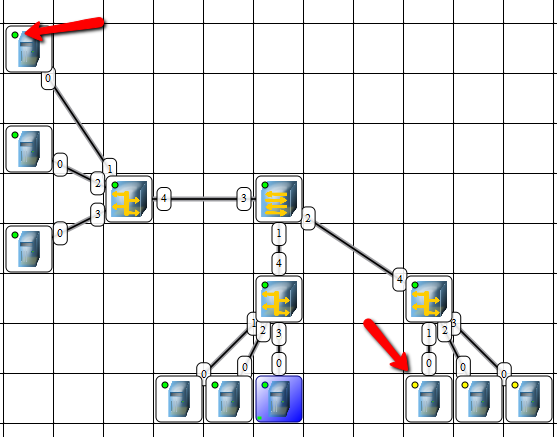
Такође можете проверити својства мрежног хардвера као што су свичеви, чворишта и рутери тако што ћете кликнути десним тастером миша и изабрати „Својства“. Ово вам даје Мац адресу и омогућава вам да проширите његов капацитет са већим бројем портова (волео бих да је то тако лако у стварном животу!)
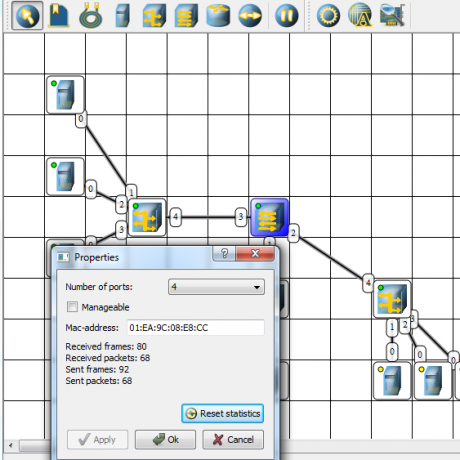
Овог пута, када пошаљете тестни пакет података, видећете тестне податке како теку кроз мрежу као истакнуте црвене тачке које путују дуж мрежних линија.
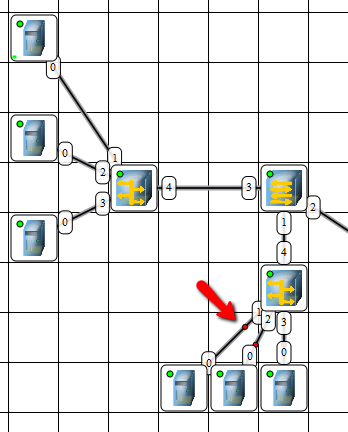
Кликните десним тастером миша на било који мрежни уређај и изаберите „Прикажи дневник“ да бисте гледали долазне и одлазне мрежне комуникације у тој тачки мреже. Ово је такође одличан начин да видите које промене сте направили на симулираној мрежи заиста функционишу, а које не. Можете да видите који уређаји причају, а који не, а затим да тестирате различита мрежна подешавања да бисте навели ствари за разговор.
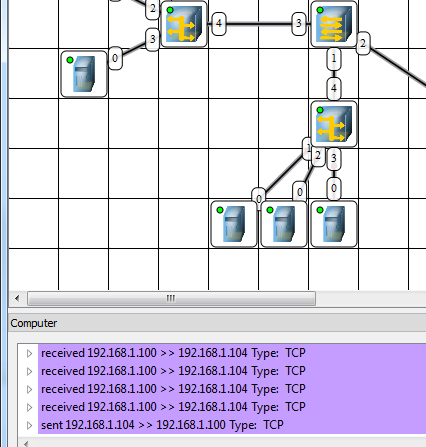
Могућност тестирања мрежних поставки у оваквој симулираној мрежи заправо би уштедела много главобоље у стварном свету, где људи често само баците уређаје на мрежу или изградите читаве мреже у канцеларијским просторима, не размишљајући много о томе како уређаји треба да буду конфигурисани да разговарати. А у окружењу где имате виртуелне ЛАН мреже, ствари могу постати још компликованије.
Дакле, ако сте мрежни менаџер, или сте генерално само штребер за умрежавање, преузмите НетЕмул и окушајте се у изградњи мрежа различите сложености. Да ли мислите да би вам софтвер могао помоћи да тестирате или решите проблеме са сопственим мрежама? Поделите своје рецензије и мисли у одељку за коментаре испод.
Кредит за слику:3д рачунарство у облаку преко Схуттертоцк-а
Рајан је дипломирао електротехнику. Радио је 13 година у области аутоматизације, 5 година у ИТ-у, а сада је инжењер апликација. Бивши главни уредник МакеУсеОф-а, говорио је на националним конференцијама о визуелизацији података и био је представљен на националној телевизији и радију.